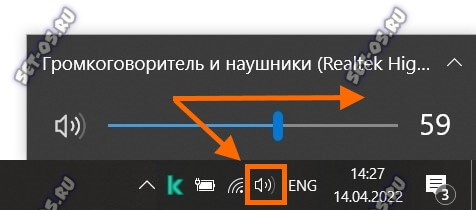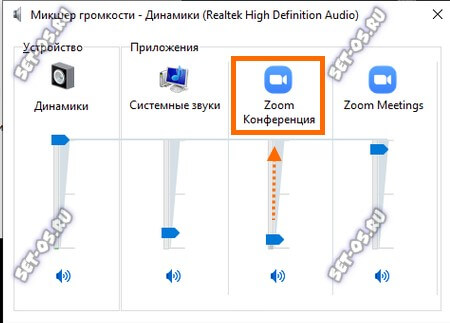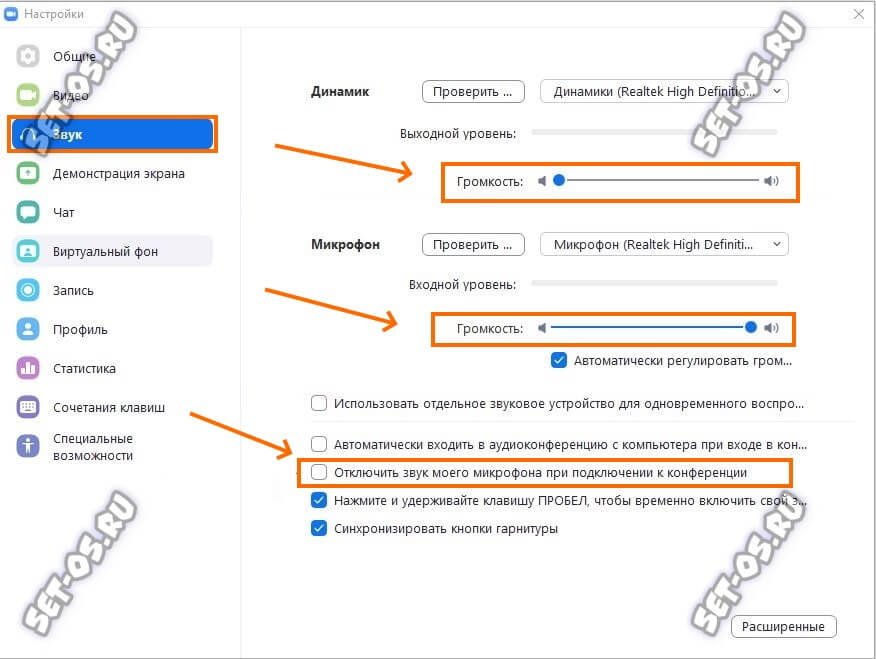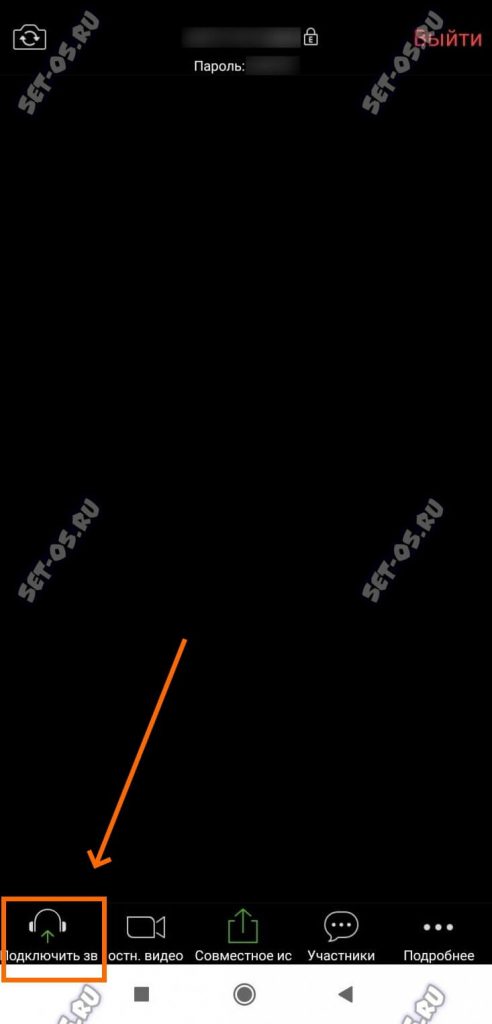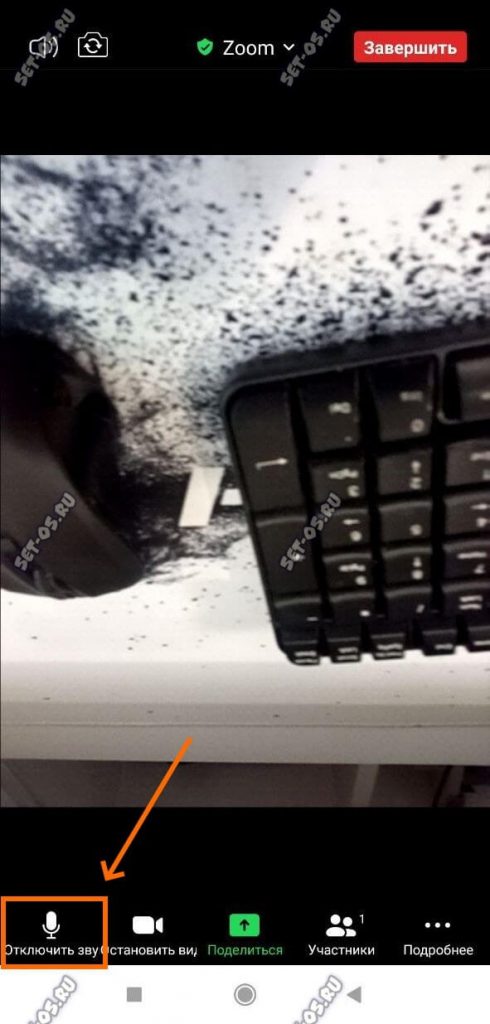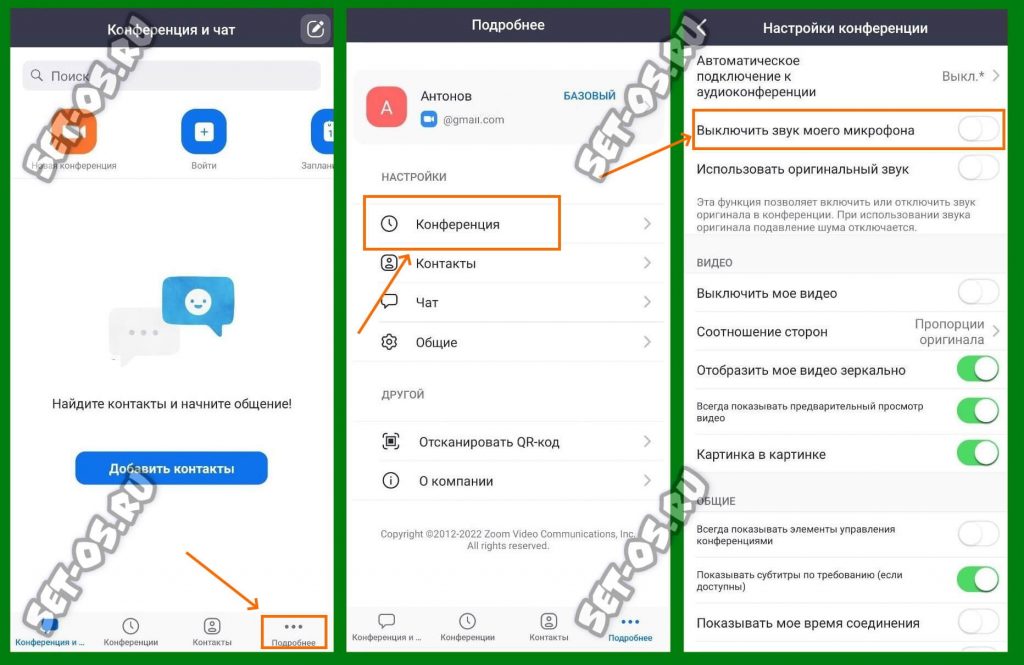Платформа Zoom для конференций очень популярна в наше время и у компаний, и у частных лиц. У тех, кто пользуется приложением для компьютера часто возникает банальная проблема – нет звука в конференции. Что делать? Искать причину. От этого будет зависеть и её решение!
Первое, что надо сделать, это проверить есть ли вообще на компьютере звук. Для этого достаточно просто включить на воспроизведение какую-нибудь аудиозапись, включить ролик на Ютуб. Нет звука вообще? Тогда проверяем настройки аудио-карты и сами динамики, которые подключены к компьютеру. А если там всё отлично, а в Зуме нет звука – тогда выполняем действия по инструкции ниже! Я покажу как включить звук в Zoom, если он по какой-то причине выключен.
Совет! Если у Вас конференция тет-а-тет, то есть всего один собеседник, то вполне возможно, что у него отключен микрофон. Пару раз сталкивался с таким. Вы будете долго искать у себя неисправность, а проблема будет с другой стороны. Поэтому неплохо попросить собеседника убедиться, что его микрофон включен и работает.
Как в Зуме включить звук в конференции
1. Проверяем что звук в системе включен. В правом нижнем углу, около часов, кликните по значку динамика. Проверьте, чтобы ползунок регулировки звука был сдвинут хотя бы на половину вправо.
2. Теперь по тому же значку кликаем правой кнопкой мыши и выбираем пункт “Открыть микшер громкости”.
Там должен быть отдельный регулятор громкости для Zoom. Его включаем тоже как минимум на 50%, а лучше и повыше. Проверяем.
3. Проверяем внутренние настройки звука в Zoom. В окне конференции открываем «Настройки» ⇒ «Звук». Здесь надо сделать тест динамиков и микрофона и посмотреть результат. Выходной уровень и для динамиков, и для микрофона ставим на максимум, сдвинув ползунки в вправо.
4. Если вы работаете с не с программой, а через браузерную веб-версию Зум — обязательно разрешите ей использовать динамики вашего компьютера для аудиоконференции. Такой запрос появляется в момент запуска веб-приложения Zoom.
5. Если ничего из предложенного выше не сработало, то тогда остаётся попробовать переустановить Zoom. Если пользуетесь веб-версией – закройте вкладку, закройте браузер. Потом запустите браузер и снова откройте конференцию. Как вариант – попробуйте другой браузер.
Нет звука в Zoom на телефоне
Чтобы включить звук на телефоне во время конференции Zoom, Вам надо на панели управления программы (внизу экрана) нажмите на значок с изображением наушников, подписанный как «Подключить звук».
После этого появится уведомление с текстом: «Wi-Fi или отправка данных сотовой сети». Нажмите на него. Появится сообщение: «Вы используете аудиоустройство».
На панели управления Zoom значок с изображением наушников должен измениться на значок с изображением микрофона:
Если нажать на значок с микрофоном, то значок будет перечеркнут и микрофон отключится, Вас не будет слышно. Нажмите ещё раз и микрофон снова включится.
Чтобы микрофон на смартфоне был включен сразу после подключения к конференции Зум, нужно на панели внизу нажать на значок «Подробнее»:
Открываем параметры конференции и у параметра «Выключить звук моего микрофона» надо перевести переключатель в положение «Отключено», то есть чтобы он стал серым и неактивным.